Möglichkeiten zum Herunterladen von PCI-Gerätetreibern unter Windows 10, 8, 7
Veröffentlicht: 2021-11-01Wenn Sie PCI-Gerätetreiber auf Ihren PC mit Windows 10, 8, 7 herunterladen und aktualisieren möchten, hilft Ihnen dieser Artikel dabei, die perfekten Möglichkeiten dafür zu finden.
Wenn bei den PCI-Geräten Fehler auftreten, wird im Geräte-Manager vor dem Gerätenamen ein gelbes Ausrufezeichen angezeigt. Dieses Zeichen bedeutet, dass das Gerät nicht ordnungsgemäß funktioniert und Sie sich so schnell wie möglich um das Problem kümmern müssen.
In diesem Artikel wird erklärt, wie Sie dieses lästige gelbe Zeichen durch Herunterladen und Aktualisieren von PCI-Gerätetreibern in Windows 10 und anderen Betriebssystemen loswerden können. Sobald Sie die neueste Version der Gerätelaufwerke auf Ihrem PC erhalten haben, verschwinden solche Probleme. Aber bevor wir mit den Methoden zum Herunterladen und Aktualisieren der Treiber fortfahren, wollen wir mehr über PCI-Geräte erfahren.
Verwenden Sie die Bit Driver Updater-Software, um PCI-Gerätetreiber auf einem Windows-PC herunterzuladen – Empfehlung von Experten
Windows-Benutzern wird dringend empfohlen, die Bit Driver Updater-Software zum Herunterladen und Installieren der PCI-Gerätetreiber zu verwenden. Die gesamte Aufgabe wird automatisch innerhalb weniger Minuten von der Software erledigt. Außerdem löst der Bit Driver Updater alle Probleme im Zusammenhang mit Gerätetreibern auf dem Windows-PC. Erfahren Sie mehr über die Software aus dem folgenden Artikel, ein Link zum Herunterladen von Bit Driver Updater ist hier angegeben.
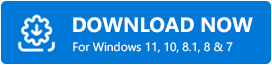
Was ist ein PCI-Gerät?
Wie Sie vielleicht bereits wissen, ist PCI ein Hub auf Ihrem Computer. Da verschiedene Geräte unterschiedliche Hubs oder Ports benötigen, um eine Verbindung zum PC oder Laptop herzustellen, benötigen PCI-Geräte den PCI-Hub, um eine Verbindung herzustellen. Sie finden den Peripheral Component Interconnect- oder PCI-Anschluss auf der Hauptplatine Ihres PCs. Jedes Gerät, das den PCI-Hub verwendet, wird als PCI-Gerät bezeichnet.
Was ist ein PCI-Gerätetreiber?
Fast jedes Gerät benötigt einen Treiber, um ordnungsgemäß zu funktionieren. Treiber sind, genau wie ihr Name, die Quelle, die Informationen zu und von dem Gerät und seiner jeweiligen Software übermittelt. Wie jedes andere Gerät benötigen auch PCI-Geräte Treiber, um sich mit dem System und seiner Software zu verbinden.
Jetzt kennen Sie die grundlegenden Details zu den PCI-Geräten und ihren Treibern. Fahren wir mit den Methoden zum einfachen Herunterladen, Installieren und Aktualisieren von PCI-Gerätetreibern unter Windows 10, 8, 7 und anderen Betriebssystemen fort.
Lesen Sie auch: PCI-Datenerfassungs- und Signalverarbeitungs-Controller-Treiber-Download für Windows-PC
Wie kann ich PCI-Gerätetreiber auf einem Windows-PC herunterladen und aktualisieren?
Mit Hilfe der unten aufgeführten Methoden können Sie PCI-Gerätetreiber auf Ihren Windows-PC herunterladen, aktualisieren und installieren. Gehen Sie diese Schritte durch und stellen Sie diejenige bereit, die Ihren Anforderungen entspricht.
Methode 1: Laden Sie PCI-Gerätetreiber von vertrauenswürdigen Websites herunter
Es gibt jedoch keine offizielle Website zum Herunterladen von PCI-Gerätetreibern. Sie können andere vertrauenswürdige Websites wie Intel verwenden, um den Treiber herunterzuladen. Befolgen Sie die nachstehenden Schritte und installieren Sie einfach die neueste Version der Gerätetreiber:
- Starten Sie den Geräte-Manager , indem Sie mit der rechten Maustaste auf die Schaltfläche Start klicken.
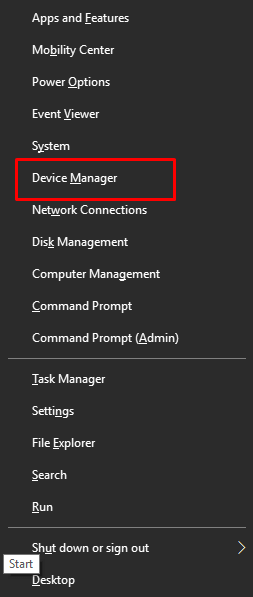
- Suchen Sie unter der Kategorie Andere Geräte nach PCI-Tools und doppelklicken Sie darauf (suchen Sie nach dem gelben Schild).
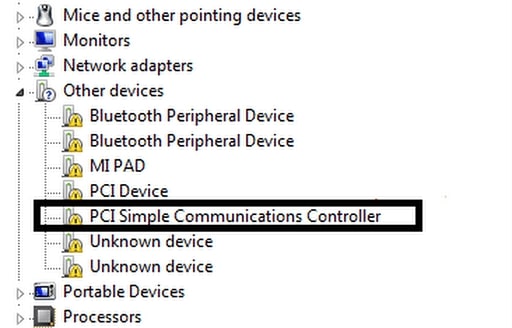
- Klicken Sie auf das Untermenü Details und suchen Sie in der Eigenschaftsleiste nach Hardware-IDs .
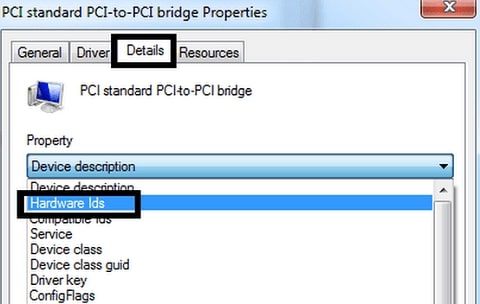
- Klicken Sie mit der rechten Maustaste und kopieren Sie die IDs nacheinander.
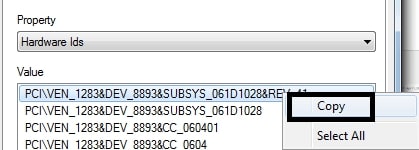
- Öffnen Sie einen beliebigen sicheren Browser , fügen Sie die ID in die Suchleiste ein, nachdem Sie das Schlüsselwort „driver“ hinzugefügt haben, und drücken Sie die Eingabetaste .
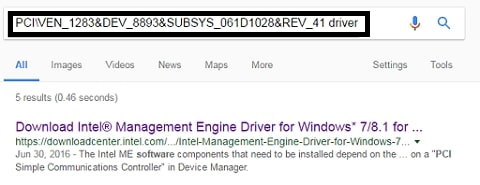
- Klicken Sie auf die Top-Ergebnisse einer vertrauenswürdigen Website und laden Sie den Gerätetreiber von dort herunter.
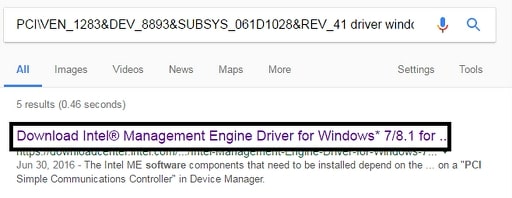
- Doppelklicken Sie auf die ausführbare Datei, um den Treiber zu installieren.
- Wiederholen Sie den Vorgang auch für alle anderen veralteten Fahrer-IDs.
Mit Hilfe dieses Prozesses können Sie PCI-Gerätetreiber auf Ihrem Windows-PC herunterladen, installieren und neu installieren. Aber wie Sie sicher gesehen haben, wiederholt sich dieser Prozess und ist ermüdend. Um sich all diese Bemühungen zu ersparen, nehmen Sie die Hilfe der nächsten Methode in Anspruch und laden Sie die Treiber ganz einfach herunter.

Lesen Sie auch: Windows 10 100 % Festplattennutzung im Task-Manager [behoben]
Methode 2: Installieren Sie den Bit Driver Updater und aktualisieren Sie die Treiber automatisch (empfohlen)
Die oben angegebene Methode zum Herunterladen von PCI-Gerätetreibern ist ziemlich langwierig, da Sie die IDs einzeln kopieren und die Updates dafür installieren müssen. Um Ihnen all diesen Ärger zu ersparen, empfehlen wir Ihnen, den Bit-Treiber-Updater zu verwenden.
Bit Driver Updater, der beste Treiber-Updater für Windows, ist ein kostenloses und einfaches Tool für schnelle Updates. Darüber hinaus stellt die Software keine Bedrohung für Ihr System dar, da alle Updates von registrierten Herstellern bereitgestellt werden.
Sie können auch die vorhandenen Treiber sichern und wiederherstellen und allen möglichen Problemen zuvorkommen, auf die Sie stoßen könnten. Wenn Sie fehlende PCI-Gerätetreiber auf Ihrem PC reparieren möchten, ist der Bit Driver Updater der beste Weg, dies zu lösen.
Darüber hinaus können Sie mit dem Tool die Updates für alle Treiber gemäß Ihren Anforderungen planen. Eine der besten Funktionen des Tools ist der beschleunigte Download, mit dem Sie innerhalb weniger Minuten aktualisieren können.
Befolgen Sie die nachstehenden Schritte, um PCI-Gerätetreiber mit Bit Driver Updater zu aktualisieren und zu installieren:
- Laden Sie zunächst das Dienstprogramm zur Treiberaktualisierung herunter und installieren Sie es, indem Sie auf die Schaltfläche unten klicken:
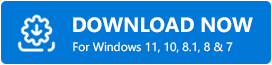
- Führen Sie das Tool nach Abschluss der Installation aus und scannen Sie das System gründlich nach veralteten Treibern.
- Nachdem der Scan abgeschlossen ist, finden Sie die Schaltfläche Jetzt herunterladen vor den PCI-Geräten . Klick es.
- Wenn Sie alle veralteten Treiber aktualisieren möchten, klicken Sie auf Alle aktualisieren .
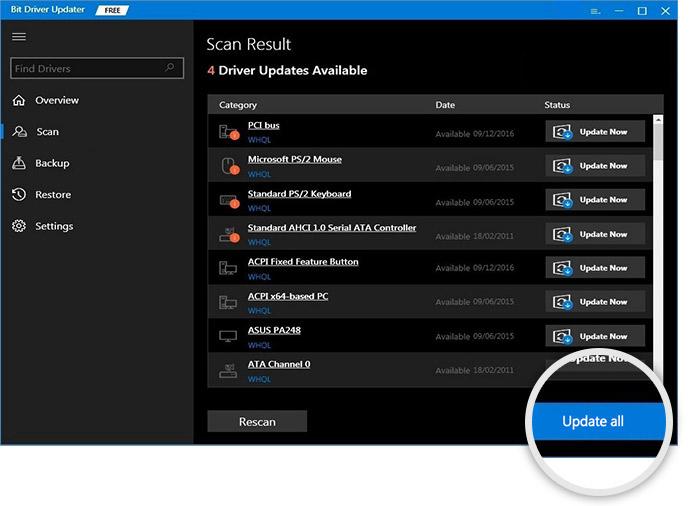
Nachdem Sie PCI-Gerätetreiber und auch andere Treiber heruntergeladen und aktualisiert haben, starten Sie Ihr System neu, damit die Änderungen wirksam werden. Jetzt können Sie alle PCI-Geräte perfekt betreiben.
Lesen Sie auch: Disc/DVD/CD-Laufwerke werden unter Windows 10 nicht angezeigt oder fehlen
Methode 3: Verwenden Sie die Hilfe des Geräte-Managers, um die PCI-Gerätetreiber zu aktualisieren
Wenn Sie die einfache und empfohlene Methode zum Aktualisieren von PCI-Gerätetreibern nicht verwenden möchten, können Sie stattdessen den Geräte-Manager verwenden. Der Geräte-Manager bietet eine manuelle Option zum einfachen Aktualisieren aller Gerätetreiber.
Diese Methode ist jedoch nicht so effektiv wie die anderen. Befolgen Sie die unten aufgeführten Schritte zum Herunterladen von PCI-Gerätetreibern unter Windows 10:
- Suchen Sie nach dem Geräte-Manager und starten Sie das Dienstprogramm.
- Erweitern Sie die Kategorie Andere Geräte und klicken Sie mit der rechten Maustaste auf den erforderlichen PCI- Gerätenamen, um die Option Treiber aktualisieren auszuwählen.
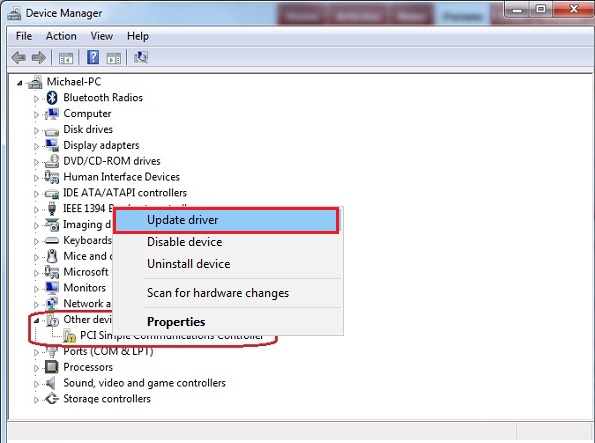
- Wählen Sie die Option Automatisch nach aktualisierter Treibersoftware suchen und fahren Sie mit der Installation fort.
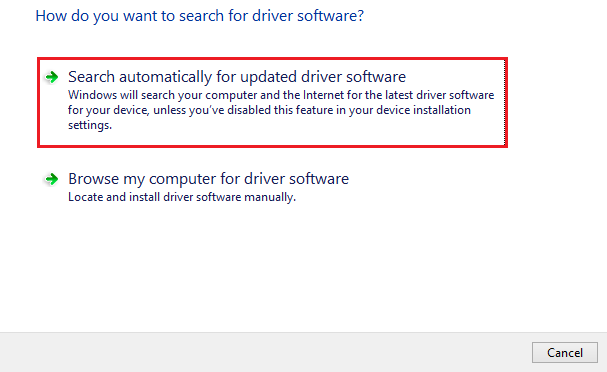
Sobald der Geräte-Manager den Vorgang abgeschlossen hat, starten Sie Ihr System neu. Diese Methode kann auch fehlende PCI-Gerätetreiberfehler beheben.
Lesen Sie auch: Die 12 besten Overclocking-Software für Windows im Jahr 2021
PCI-Gerätetreiber unter Windows erfolgreich aktualisieren oder herunterladen
Hier schließen wir die besten und sichersten Möglichkeiten zum Aktualisieren und Installieren von PCI-Gerätetreibern unter Windows 10 ab. Sie können die Hilfe einer der oben aufgeführten Methoden in Anspruch nehmen und allen PCI-bezogenen Systemfehlern auf einmal einen Schritt voraus sein.
Obwohl alle Methoden zum Abrufen der Treiber geeignet sind, empfehlen wir Ihnen, den Bit Driver Updater zu verwenden. Dieses Tool bietet automatische und regelmäßige Updates für alle System- und Drittanbietertreiber unter Windows. Wir empfehlen Ihnen, mit Hilfe dieses Tools auf einfache Weise PCI-Gerätetreiber-Fehler unter Windows zu beheben.
Wenn Sie Fragen zum Herunterladen, Installieren, Neuinstallieren und Aktualisieren von PCI-Gerätetreibern unter Windows haben, schreiben Sie uns bitte in den Kommentaren. Abonnieren Sie den Newsletter des Techpout-Blogs, wenn Ihnen dieser Artikel gefallen hat, und erhalten Sie regelmäßige Updates für Tech-Blogs und Lösungen.
